

|
Excel2007是2007版的Excel办公软件。借助 Excel Viewer,即使没有安装 Excel,您也可以打开、查看和打印 Excel 工作簿。还可以将数据从 Excel Viewer 中复制到其他程序。默认情况下,当打开Excel时,会新建一个空白工作簿,该工作簿包含3个空白工作表。 在Excel中,VBA宏可以批量快速的进行数据处理,可有效地提高工作效率,但当对宏代码进行修改时,需要Excel2007打开代码编辑器窗口。 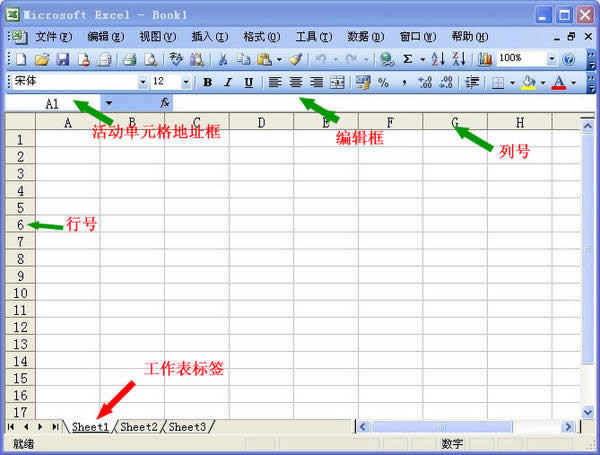 操作步骤 第一步、单击Excel2007窗口左上角的“Office 按钮”图标,在弹出的菜单中,单击“Excel选项”按钮,如上图所示。 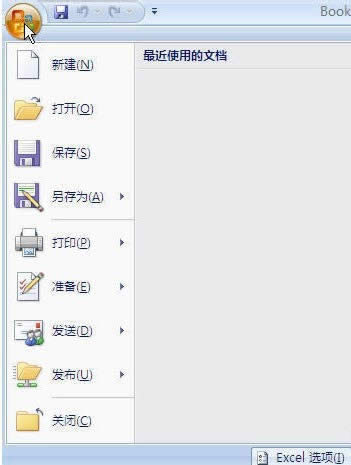 第二步、在“Excel选项”对话框中,单击左侧“常用”分类,勾选“在功能区显示"开发工具"选项卡”项,单击“确定”按钮返回Excel2007主窗口,即可添加开发工具选项卡。 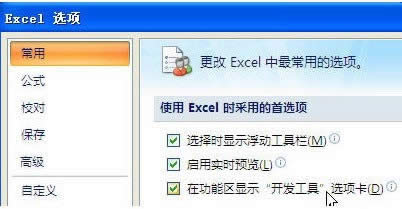 第三步、单击“开发工具”菜单-“Visual Basic”图标 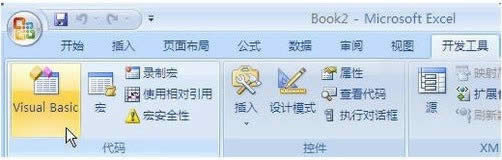 第四步、Excel2007打开代码编辑器窗口,单击“插入”菜单-“模块”菜单项,即可插入默认的模块“模块1”,即可在右侧的VBA代码编辑器窗口输入VBA代码。 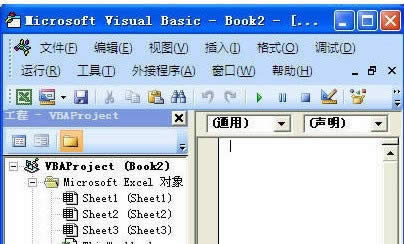 Office 2007整体界面趋于平面化,显得清新简洁。流畅的动画和平滑的过渡,带来不同以往的使用体验。 |
温馨提示:喜欢本站的话,请收藏一下本站!